Comment convertir Spotify en WAV sans perte de qualité ?
Il n'est un secret pour personne que Spotify a changé la donne en matière d'écoute de musique. Il donne aux utilisateurs l'accès à des millions de chansons provenant du monde entier, et ce, dans une excellente qualité audio.
Cependant, lorsque l'on parle de téléchargement et de conversion de chansons de Spotify en WAV, les choses peuvent devenir compliquées. D'une part, la protection DRM appliquée à chaque chanson empêche les utilisateurs de convertir directement les fichiers audio. Et même si vous avez un abonnement Premium, vous ne pouvez les télécharger que sur un seul appareil et non les transférer ailleurs.
Alors, comment convertir Spotify en WAV sans perdre en qualité ? Dans ce guide, nous vous montrerons exactement comment faire.
Partie 1. Le Convertisseur de Musique Spotify le Plus Fiable
Quand on parle de conversion de musique Spotify, l'essentiel est de trouver un convertisseur de musique Spotify fiable et réputé qui peut faire le travail correctement. HitPaw Convertisseur Vidéo prend en charge la conversion de Spotify en wav en batch et sans aucune perte de qualité.
Caractéristiques Exceptionnelles du Convertisseur Vidéo HitPaw dans la Conversion de la Musique Spotify
- Conversion de Spotify en MP3 /WAV/M4A sans perte de qualité
- Conversion de pistes Spotify ou de la playlist/album/artiste en un simple clic
- Téléchargement par lots des chansons et des playlists Spotify en MP3
- Conservation des tags ID3 après conversion
- Conversion de musique Spotify à une vitesse 120 fois plus rapide
- Fonctionne sur les ordinateurs Windows et Mac
Comment Convertir Spotify en WAV en Utilisant HitPaw Convertisseur Vidéo
La conversion de chansons Spotify en WAV avec HitPaw Convertisseur Vidéo est simple et directe. Il suffit de suivre ces étapes simples :
Étape 1 : Téléchargez et installez HitPaw Convertisseur Vidéo sur votre ordinateur.
Étape 2 : Lancez le programme et cliquez sur Convertir depuis l'interface principale, puis sélectionnez Musique Spotify.

Étape 3 : Connectez-vous à votre compte Spotify dans le lecteur web Spotify intégré. C'est la façon recommandée de télécharger la bonne chanson et les informations complètes ID 3.
Étape 4 : Maintenant, vous pouvez écouter de la musique ou rechercher des chansons/pistes/playlists/artistes tout comme vous pouvez le faire avec l'application officielle Spotify. Lorsque vous ouvrez une piste, des playlists, ou un album, vous pouvez cliquer sur le bouton Télécharger à côté de la barre d'adresse du navigateur, cela déclenchera la procédure d'analyse et de téléchargement.

Étape 5 : Accédez à l'onglet Conversion, vous verrez les chansons que vous avez choisies pour télécharger. Si vous choisissez de télécharger une playlist ou un album, vous pouvez prévisualiser toutes les chansons de la playlist/l'album. Choisissez la ou les chansons que vous voulez convertir, et sélectionnez WAV comme format de sortie. Le débit binaire par défaut est 320kbps.

Étape 6 : Enfin, il vous suffit de cliquer sur le bouton Convertir Tout pour commencer à convertir les chansons Spotify en WAV à 320kpbs.

Partie 2. Comment enregistrer des chansons Spotify en WAV ?
Une autre manière de convertir des chansons Spotify en WAV est de les enregistrer à l'aide d'un enregistreur audio tiers. Cette méthode a ses avantages et ses inconvénients.
L'avantage principal est que vous pouvez enregistrer autant de chansons que vous le souhaitez en une seule fois sans avoir à les télécharger et à les convertir manuellement. Cependant, la qualité sonore des enregistrements peut ne pas être aussi bonne qu'avec un convertisseur dédié comme HitPaw Convertisseur Vidéo.
Voici deux des meilleurs enregistreurs audio qui permettent d'enregistrer de la musique Spotify au format WAV :
1. Apowersoft Online Audio Recorder
C'est un enregistreur audio en ligne que vous pouvez utiliser pour enregistrer n'importe quel son joué sur votre ordinateur.
Avantages
- Gratuit à utiliser
- Basé sur le Web, facile d'accès
Inconvénients
- Les enregistrements sont sauvegardés en fichier .mp3. Si vous voulez enregistrer Spotify en WAV, vous devez l'enregistrer en MP3 puis le convertir en WAV.
Premièrement, vous devrez préparer les chansons Spotify que vous souhaitez enregistrer. Ensuite, allez sur le site Web d'Apowersoft, un enregistreur audio en ligne gratuit, et cliquez sur le bouton Démarrer l'enregistrement. Jouez la musique Spotify et commencez à enregistrer l'audio.
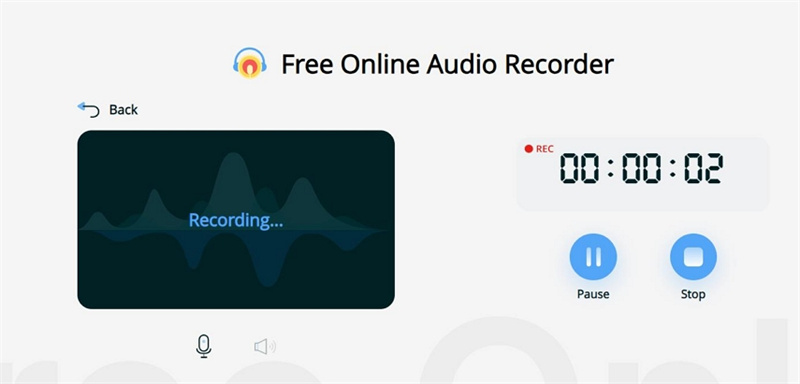
Pendant le processus d'enregistrement, vous pouvez cliquer sur Pause pour arrêter l'enregistrement, ou cliquer sur Stop pour terminer l'enregistrement. Une fois l'enregistrement terminé, vous pouvez cliquer sur le bouton Enregistrer pour sauvegarder l'enregistrement sur votre ordinateur. C'est un fichier audio MP3. Sinon, vous pouvez cliquer sur le bouton Convertir pour passer à convertisseur de vidéo en ligne pour convertir le MP3 en d'autres formats.
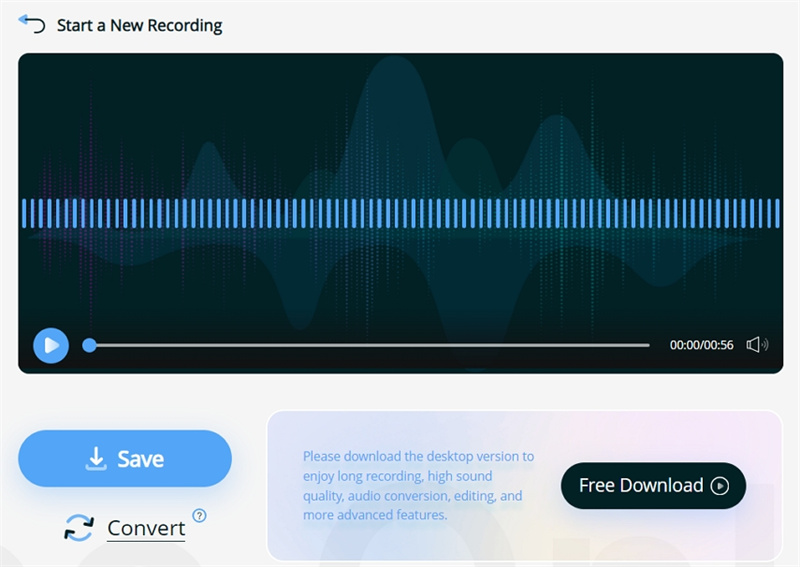
2. Spytify
Spytify est un programme de bureau open source pour Windows permettant d'enregistrer de la musique à partir de Spotify. C'est un enregistreur Spotify puissant qui peut enregistrer des chansons Spotify et sauter les publicités. De plus, il peut conserver les informations ID3 des chansons originales.
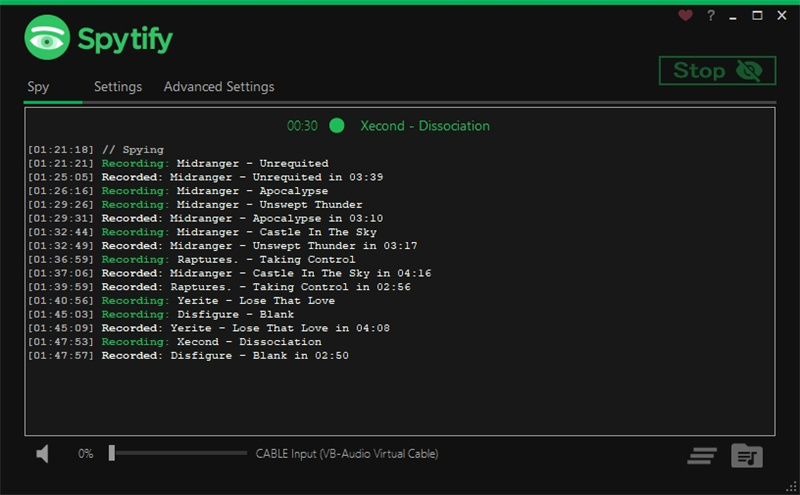
Avantages
- Gratuit à utiliser
- Conserve les balises ID3 pour chaque chanson enregistrée
- Enregistre Spotify en WAV ou MP3 320kbps
- Supprime les publicités
Inconvénients
- Ne supporte que les systèmes Windows
- Nécessite l'application de bureau Spotify. Ne fonctionne pas avec le lecteur Web Spotify.
Partie 3. Pourquoi convertir la musique Spotify en WAV plutôt que MP3 ?
Convertir la musique Spotify au format WAV plutôt que MP3 peut offrir certains avantages en fonction de vos besoins et préférences. Voici quelques avantages du WAV sur le MP3 :
Qualité sans perte :
WAV (Waveform Audio File Format) est un format audio non compressé, ce qui signifie qu'il conserve la qualité audio originale sans aucune perte de données.
Pas d'artefacts de compression :
Les fichiers MP3 utilisent des algorithmes de compression pour réduire la taille du fichier, mais ce processus peut introduire des artefacts ou des distorsions dans le son. Ces artefacts peuvent comprendre des artefacts audibles comme des bruits de "sifflement", une clarté diminuée dans les gammes de haute fréquence, ou une légère réduction de la gamme dynamique. Les fichiers WAV, étant non compressés, évitent ces artefacts de compression et offrent une expérience d'écoute plus authentique.
Convient pour un usage professionnel :
WAV est un format préféré dans la production audio professionnelle et les studios d'enregistrement en raison de sa nature sans perte. Il conserve toutes les nuances, les dynamiques et les subtilités des enregistrements originaux, ce qui le rend idéal pour l'édition, le mixage et la mastering. Les professionnels qui ont besoin de fichiers audio de haute qualité choisissent souvent WAV pour leur travail.
Archivage et préservation :
Si vous avez l'intention de créer une archive ou une collection de sauvegarde de votre musique Spotify, le WAV peut être un bon choix. Comme il conserve la qualité audio originale, vous pouvez toujours le convertir en d'autres formats à l'avenir sans aucune perte de qualité. De plus, les formats non compressés comme le WAV sont moins sujets à la dégradation au fil du temps que les formats avec perte comme le MP3, assurant une préservation audio à long terme.
Conclusion
Convertir la musique Spotify en WAV permet de conserver une copie de vos titres préférés sur votre ordinateur et de les lire sur différents appareils sans restrictions. Nous recommandons l'outil professionnel Convertisseur Spotify Music de HitPaw Convertisseur Vidéo. Il aide à convertir des chansons Spotify en WAV 320kbps par lots, et il prend en charge la conversion de playlist Spotify en un seul clic.





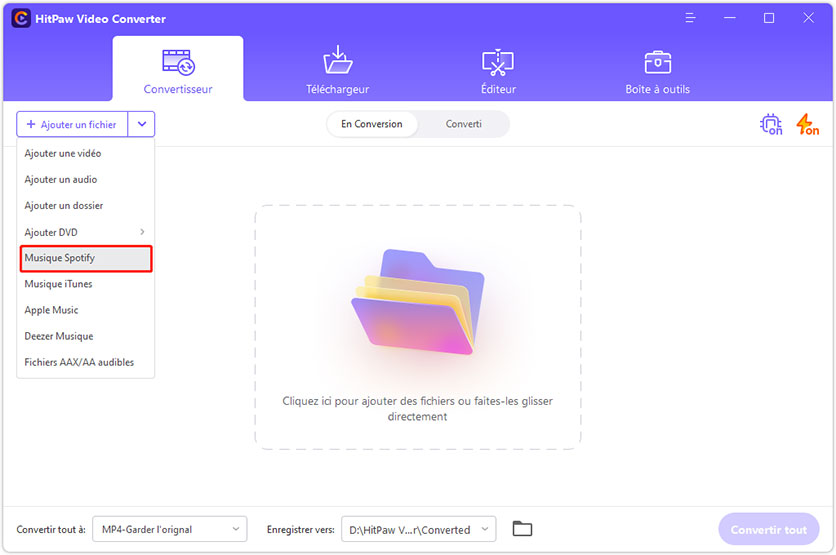
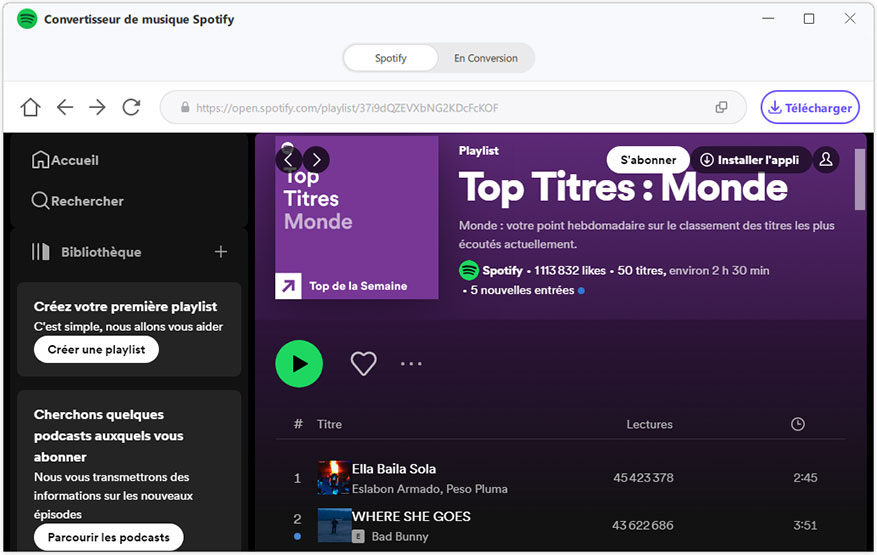
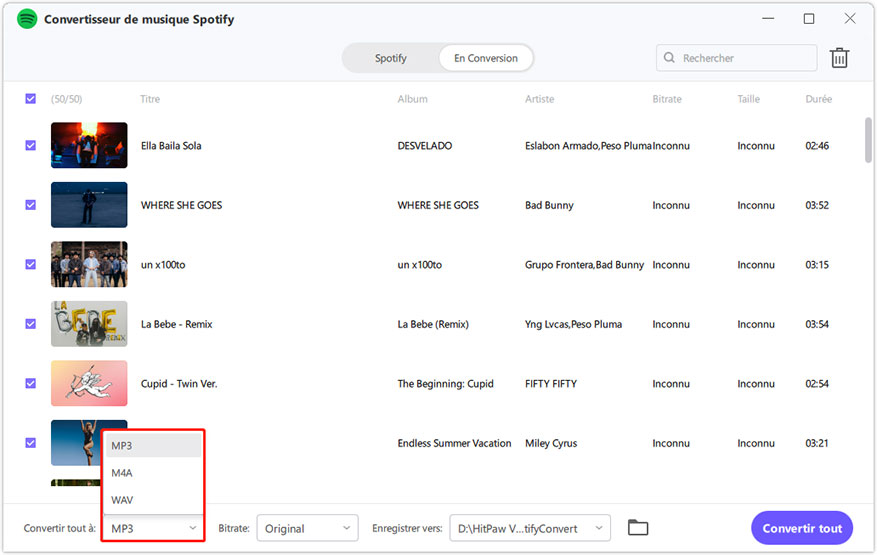
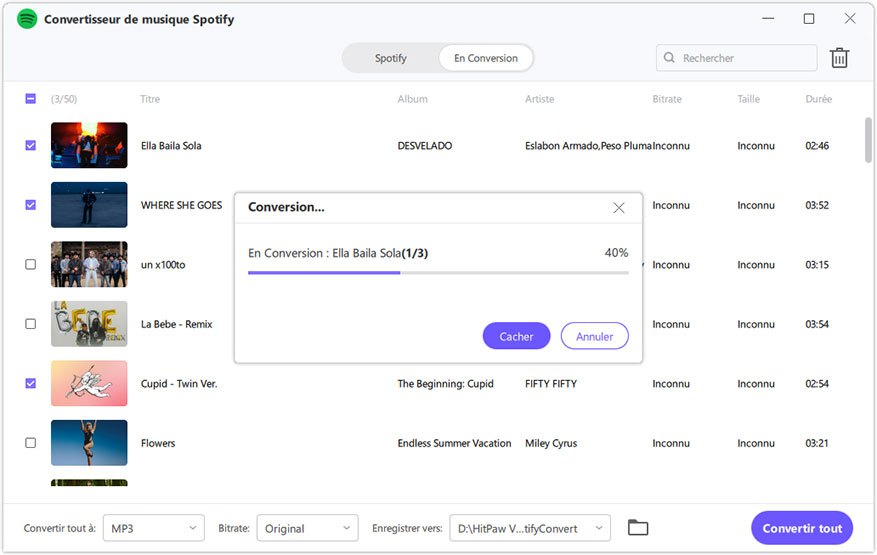

 HitPaw VikPea
HitPaw VikPea HitPaw VoicePea
HitPaw VoicePea HitPaw Suppression Filigrane
HitPaw Suppression Filigrane
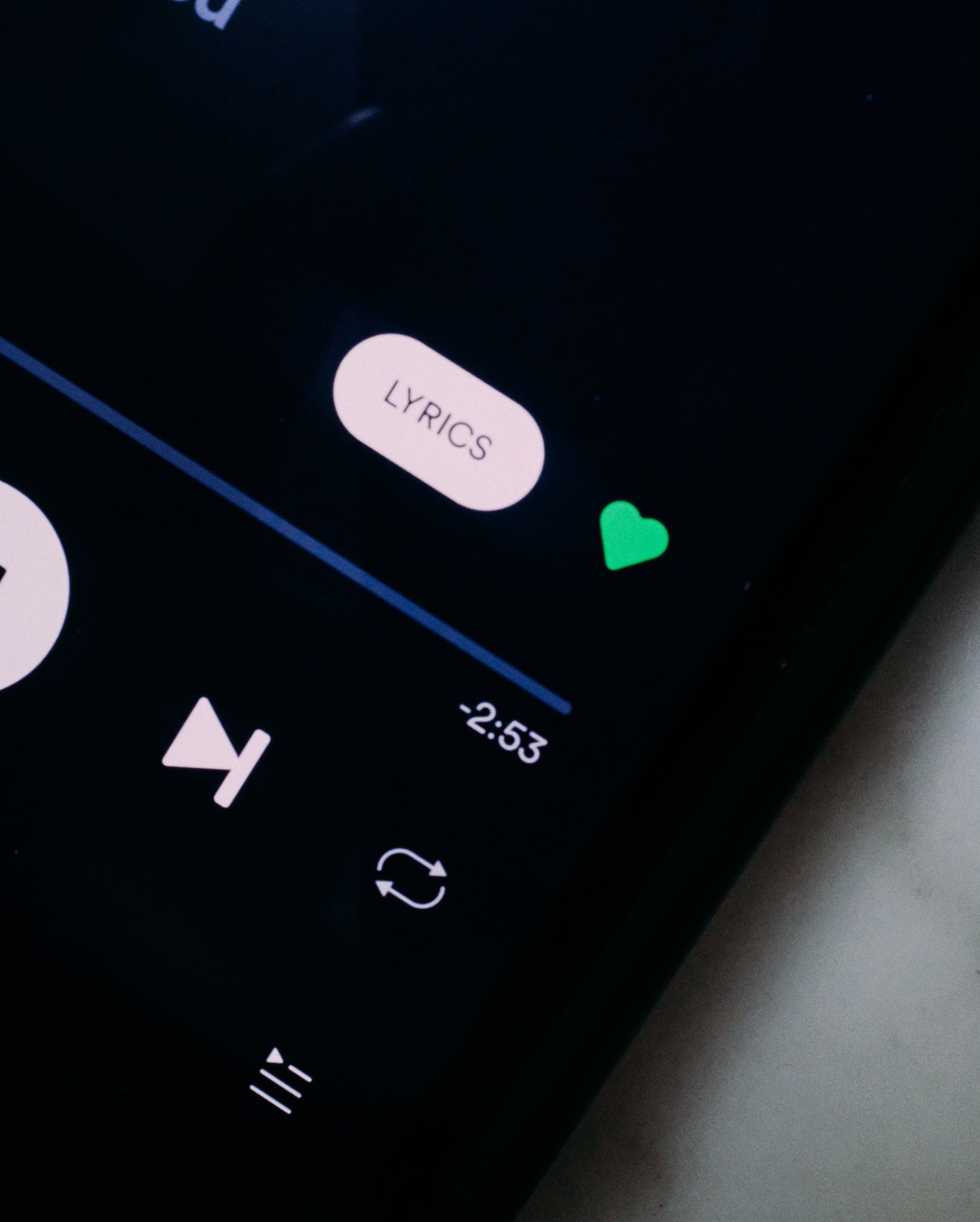
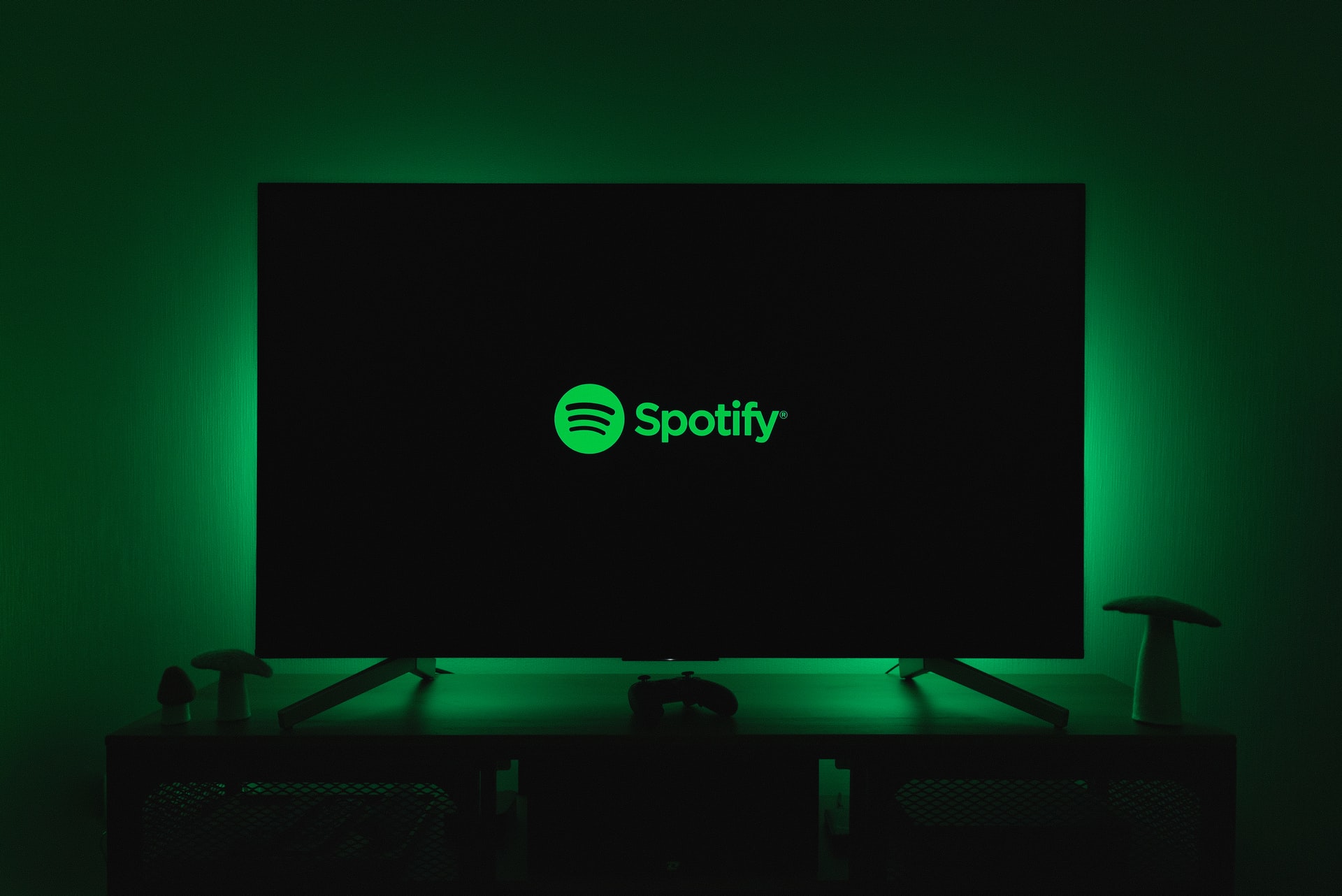

Partager cet article :
Donnez une note du produit :
Clément Poulain
Auteur en chef
Je travaille en freelance depuis plus de 7 ans. Cela m'impressionne toujours quand je trouve de nouvelles choses et les dernières connaissances. Je pense que la vie est illimitée mais je ne connais pas de limites.
Voir tous les articlesLaissez un avis
Donnez votre avis pour les articles HitPaw